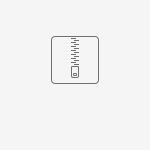- Criado por Fernando Simoes, última alteração em abr 11, 2023
Você está vendo a versão antiga da página. Ver a versão atual.
Comparar com o atual Ver Histórico da Página
« Anterior Versão 10 Próxima »
Essa funcionalidade está disponível a partir da versão 3.0.12.0
Essa ferramenta realiza o controle de créditos do ativo permanente com fração em 48 meses de apropriação.
Configurações
Parâmetros na Configuração da Filial
Para utilização do CIAP será necessário habilitar o parâmetro por filial, e para fazer essa parametrização vá ao menu Configurações > Filiais > EFD > CIAP.

Figura 01 - Configuração Filial
Marque a opção em destaque na Figura acima.
Defina o o código de ajuste no Registro E111 da UF da loja e também a quantidade de parcelas para apropriação.
Também é possível configurar os CFOP´s que serão considerados no cálculo do coeficiente, que por padrão já serão apresentados em tela, porém poderão ser alterados de acordo com a necessidade.
Basta ![]() clicar no botão
clicar no botão ![]() , ou caso contrário, no botão
, ou caso contrário, no botão ![]() .
.
Salve no botão ![]() ou com as teclas de atalho Ctrl + G.
ou com as teclas de atalho Ctrl + G.
Configuração por Operação
Em seguida será necessário configurar a operação no menu Cadastros > Fiscais > Configuração Tributária - Estadual/Federal.
Vá até a aba Configuração por Operação e inclua a operação de "Outras Operações - Bens do Ativo" ![]() e no campo "Operação CIAP"
e no campo "Operação CIAP" ![]() defina o tipo de operação, pois através dessa informação será populado os dados do histórico do bem/componente.
defina o tipo de operação, pois através dessa informação será populado os dados do histórico do bem/componente.

Figura 02 - Configuração por Operação
Preencha o restante dos campos e salve a configuração.
É possível aplicar essa configuração para outras filiais, sem que haja a necessidade de refazer toda essa operação, basta ![]() clicar no botão
clicar no botão ![]() e selecionar a(s) filial(is) desejada(s).
e selecionar a(s) filial(is) desejada(s).
Permissão no Cadastro de Grupo de Usuário
Para realizar a geração do CIAP será necessário liberar a permissão do módulo no cadastro do grupo de usuários, para isso vá até o menu Cadastros > Usuários > Grupo de Usuários.
Selecione o grupo de usuários desejado e vá até a aba "Módulos" e na opção em destaque troque o "N" pelo "S" e seta para cima ou para baixo do teclado para registrar a alteração.

Figura 03 - Cadastro de Grupo de Usuários
Utilização do CIAP
Depois de todos as configurações, parametrizações e permissões realizadas, agora é hora de realizar o cadastro dos bens, e também as movimentações destes.
Cadastro de Bens do Ativo
Para realizar o cadastro dos ativos permanentes vá ao menu Cadastros > Fiscais > Bens do ativo.
Para cadastrar ![]() clique no botão
clique no botão ![]() e insira as informações do bem/componente.
e insira as informações do bem/componente.

Figura 04 - Cadastro Bens do Ativo - Dados
O botão ![]() abrirá a tela para realizar a configuração da tributação tributária (Figura 02 acima).
abrirá a tela para realizar a configuração da tributação tributária (Figura 02 acima).
Na aba "CIAP" serão apresentados os dados para que seja levado para a apuração do CIAP.

Figura 05 - Cadastro Bens do Ativo CIAP
Nesse cadastro preencha os campos:
- → Classificação: Se é um Bem ou Componente (Se for selecionado Componente será habilitado o campo abaixo "Bem Relacionado" para que seja selecionado o bem relacionado ao componente);
- → Vida útil: O tempo de vida útil do bem/componente em meses;
- → Tipo: Se é Móvel ou Imóvel;
- → Estoque: Quantidade desse Bem/Componente;
- → Função do bem/componente: Descrição da funcionalidade do bem/componente;
- → Centro de custos: Poderá ser digitado ou pesquisado em seu devido cadastro (menu Cadastros > Financeiros > Centro de Custos);
- → Conta contábil: Poderá ser digitado ou pesquisado em seu devido cadastro (menu Cadastros > Fiscais > Contas Contábeis).
Os registros de entradas e saídas (todas as movimentações) dos bens poderão ser vistos nas grades "Histórico do Bem/Componente" e na grade "Histórico de parcelas do Bem/Componente" toda a movimentação das apropriações das parcelas desse bem.
Nessa grade será possível incluir, excluir, editar e realizar a manutenção necessária para o bem cadastrado.

Figura 06 - Histórico de Parcelas
Para os itens que não ficarão na loja, ou seja, aquisições para doação que não será realizada a apropriação do crédito, ou outras situações, deverá ser marcado a opção "Bem/Componente não compõe o CIAP" ![]() .
.
Lançamentos dos Bens do Ativo
Para realizar os lançamentos dos bens do ativo cadastrados no tópico anterior basta ir ao menu Operacional > Notas Fiscais > Emissão de notas fiscais de outras operações > Bens do Ativo.
Para saber como realizar os lançamentos dos bens do ativo verifique o artigo:
Passo 01
Cadastro de operações ficais
Entre no menu Cadastros > Fiscais > Operações Fiscais e ![]() clique no botão
clique no botão ![]() .
.
Verifique se existe alguma opção com o nome "Compra de Bens do Ativos", caso não exista, faça o download do arquivo Operações Padrão.zip e descompacte na pasta de instalação padrão do Linx Farma Big (C:\Sistemabig).
Em seguida ![]() clique em Importar > Arquivo XML de operação fiscal.
clique em Importar > Arquivo XML de operação fiscal.

Figura 01 - Cadastro de Operações Fiscais
Selecione o arquivo XML na pasta onde foi extraído e importe, em seguida ![]() clique em
clique em ![]() ou tecle F3 para que liste os cadastros importados.
ou tecle F3 para que liste os cadastros importados.

Figura 02 - Arquivos Importados
Passo 02
Cadastros de Bens do Ativo
Entre no menu Cadastros > Fiscais > Bens Ativos e verifique se existe o cadastro dos produtos que serão utilizados para a entrada (Figura 06), caso contrário, ![]() clique em
clique em ![]() para cadastrar um novo.
para cadastrar um novo.

Figura 03 - Cadastro de Bens do Ativo
Passo 03
Entrada de Bens do Ativo
Após cadastrar o(s) produto(s), vá até o menu Operacional > Notas Fiscais > Emissão de notas fiscais de outras operações > Bens do Ativo.
![]() Clique no campo Operação, ou na tecla F2 e pesquise e selecione a opção de "Compra de Bens de Ativos".
Clique no campo Operação, ou na tecla F2 e pesquise e selecione a opção de "Compra de Bens de Ativos".

Figura 04 - Notas Fiscais de Outras Operações
Preencha as informações a seguir de acordo com a nota ![]() e após selecione o fornecedor
e após selecione o fornecedor ![]() .
.
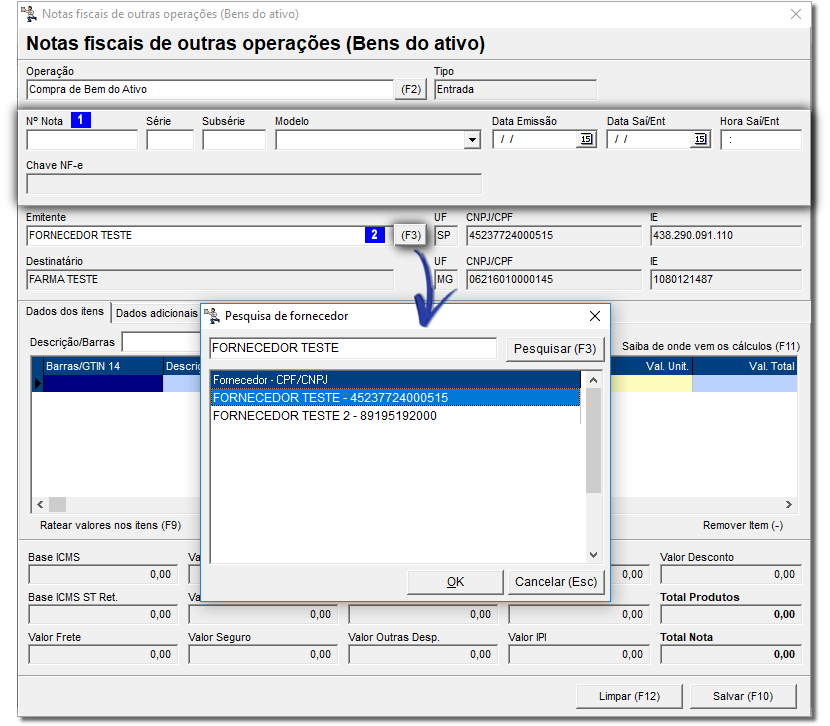
Figura 05 - Preenchimento da Nota Fiscal
Localize os produtos no campo Descrição/Barras ou através do botão em destaque e informe a quantidade.

Figura 06 - Produtos e Quantidades
![]() Clique em
Clique em ![]() .
.
Após esse procedimento você já terá dado a entrada em bens do ativo!
A partir da versão 3.0.15.0 - 28/07/2023 foi adicionado o parâmetro "Permitir marcação de conferência de forma automática" que se encontra no menu Configurações > Filiais> Entradas > Geral, quando habilitado sera considerado para as entradas de Bens do Ativo.
Apuração CIAP
Para realizar a apuração do CIAP (com a permissão do grupo de usuários já liberada) vá até o menu Fiscal > Escrituração Fiscal ICMS > Apuração CIAP.

Figura 07 - Apuração CIAP
Defina a filial (caso for realizado no escritório) e o período desejado e ![]() clique no botão
clique no botão ![]() .
.

Figura 08 - Demonstrativo da Apuração do CIAP
Nessa tel será visualizada a movimentação e também a totalização, podendo ser realizados filtros para pesquisa.
Após realizadas as conferências necessárias selecione o botão ![]() .
.


Figura 09 - Confirmação e Sucesso
Por fim basta gerar o SPED ICMS que o valor do crédito será apurado de forma automática, alimentando os Blocos G e E.
- Sem rótulos